İlan
Sistem bakımını düzenli olarak gerçekleştirseniz, dosya yönetimine yaklaşımınız çok titiz olsa ve asla kullanmayacağınız uygulamaları yüklemeseniz bile, Windows makineniz zamanla darmadağın olabilir.
Bilgisayarınızın performansında ve belleğinde yemek yiyen birçok dağınıklık türü vardır. Arka planda çalışan gereksiz OEM bloatware, eski günlük dosyalarının birikmesi, hatta belge ve fotoğrafların kopyalarının kopyaları olabilir.
Bu makalede, bilgisayarınızı etkileyebilecek farklı dağınıklık türlerini tanıtacağım, ardından Windows 10'un nasıl kullanılacağını açıklayacağım Sıfırla ve Yenile sorunu gidermek için işlevler.
1. OEM Bloatware
OEM bloatware Windows kullanıcılarını onlarca yıldır rahatsız ediyor. Bazıları dışında iyi belgelenmiş güvenlik sorunları Lenovo PC'lerden Kaçınmanız Gereken 4 Güvenlik Nedeni Daha fazla oku , makinenizin CPU, RAM ve disk kullanımında bir sürükleme olabilir.
Ayrıca, bilgisayarınızın başlama zamanlarını etkileyebilir ve özellikle bilgisayarınız eskiyse ve belleğe sahip değilse değerli depolama alanı kaplayabilir.
2016’nın Windows 10 Yıldönümü Güncellemesine kadar, sisteminizi sıfırlamak sorunu çözmedi. Üreticiler OEM yazılımını kurtarma sürücüsüne dönüştürdüler, yani sıfırlama tamamlanır tamamlanmaz tekrar görünecektir.
Tabii ki, yazılımı manuel olarak silme Windows 10'dan Bloatware Nasıl Kolayca KaldırılırWindows 10, kendi önceden yüklenmiş uygulamalarıyla birlikte gelir. PC'nizdeki bloatware'i kaldırmak ve Windows 10'u debloat etmek için kullanabileceğiniz yöntemlere bakalım. Daha fazla oku . Bununla birlikte, girişte belirtildiği gibi, uygulamaları manuel olarak kaldırmak genellikle kalıntı dosyaları ve kayıt defteri anahtarlarını işletim sisteminizde gizli bırakır. Yalnızca en çok bilgisayar okuryazarlığı olan kullanıcılar önemsiz tüm izleri kaldırabilir.
Yıldönümü Güncellemesi her şeyi değiştirdi. Microsoft yeni başlattı Yenile otomatik olarak indirebileceğiniz bir araç Windows 10'un yeni kopyası Windows 10 Bilgisayarınızı Fabrika Ayarlarına Sıfırlamanın 4 YoluPC'yi fabrika ayarlarına sıfırlamayı öğrenmek ister misiniz? Bir Windows bilgisayarını Windows 10, 8 veya 7 kullanarak sıfırlamak için en iyi yöntemleri gösteriyoruz. Daha fazla oku . Tamamen OEM yazılımı içermez ve isterseniz dosyalarınızı saklamanızı sağlar.
2. Windows güncelleme
Hangi Windows sürümünü kullandığınız önemli değildir, her zaman güncel tutmalısınız. Microsoft sisteminizin güvenliğini sürekli olarak iyileştirdiği ve güvenlik açıklarını giderdiği için bunu yapmak daha güvende olmanızı sağlar.
Ne yazık ki, bazen güncellemeler kötüleşir, özellikle Microsoft'un kırık güncellemeleri serbest bırakma alışkanlığı vardır. Sık sık doğru indirilemiyor veya yükleme işlemi çöküyor.
Bu gibi durumlarda, Windows indirme / yüklemeyi gelecekteki bir tarihte yeniden dener. Ama kullanılmayanlara ne olur? bozuk dosyalar Bozuk Windows 10 Yüklemesi Nasıl OnarılırSistem bozulması, Windows kurulumunuzda meydana gelebilecek en kötüsüdür. BSOD'lerden, sürücü hatalarından veya açıklanamayan diğer sorunlardan muzdaripken Windows 10'u nasıl tekrar izleyeceğinizi gösteriyoruz. Daha fazla oku ? Teorik olarak, Windows bunları siler. Uygulamada, birkaçı makinenizde, bazen süresiz olarak takılıyor.
Güncelleştirmeleriniz başarılı olsa bile, Windows yüklü her güncelleştirmenin bir kopyasını otomatik olarak tutar. Bu sorunlu olabilir. Windows güncellemeleri birikimlidir, bu nedenle dosyaların boyutu hızla balonlanır. Eski sistem dosyalarımı sık sık temizliyorum, ancak birkaç ay içinde neredeyse 4 TB gereksiz dağınıklık biriktirdim.
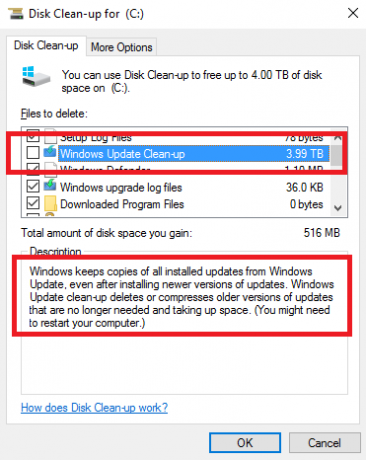
Microsoft’un “Biz giderken geliştiriyoruz” modeli altında, değiştirilmesi gereken dosyaların yüzdesi gerçekten yüksektir. Kodun yüksek bir yüzdesine dokunuyorlar.
- Rex McMillan, LANDesk ana ürün müdürü
Aynı şey büyük işletim sistemi yükseltmeleri için de geçerlidir. Microsoft’un ücretsiz güncelleme teklifinden yararlanarak Windows 7/8 / 8.1'den Windows 10'a geçtiyseniz, sisteminiz eski dosyalarınızı C: \ Windows.old. Yıldönümü Güncellemesini yüklediğinizde de aynı şey olur.
Teknik olarak, Windows .old dosyalarını sil Windows.old Klasörünü kaldırarak Disk Alanını BoşaltınWindows, yeniden yüklemeden önce otomatik bir yedek hazırlar. Windows.old klasörü kullanıcı profillerini ve kişisel dosyaları içerir. Yer açmak için verileri nasıl geri yükleyeceğiniz ve klasörü nasıl kaldıracağınız aşağıda açıklanmıştır. Daha fazla oku ancak bir ay sonra çeşitli forumlarda yapılan hızlı arama, otomatik silme işleminin pek çok kullanıcı için çalışmadığını gösterir. Sorunlar, Windows 10'a ilk kez güncellendiklerinde işletim sisteminin temiz bir yüklemesini gerçekleştirmeyen kişiler arasında en yaygın olduğu görülüyor.
Disk Temizleme aracını kullanarak dosyaları el ile silebilirsiniz. Denetim Masası> Yönetimsel Araçlar> Disk Temizleme> Sistem Dosyalarını Temizle> Tamam. Ancak, bir taşla birkaç kuşu öldürmek ve PC'nizi yeni gibi çalıştırmak istiyorsanız Sıfırlama aracını kullanın.
3. Registry Bloat
Sisteminizin kayıt defteri ile oynamak tehlikeli olabilir Windows Kayıt Defteri Hataları Nasıl Düzeltilir ve Ne Zaman Rahatsız EtmezÇoğu durumda, kayıt defterini düzeltmek hiçbir şey yapmaz. Bazen kayıt defteri hataları sonuçta hasara neden olur. Burada, kayıt defteri sorunlarının nasıl tanımlanacağını, yalıtılacağını ve düzeltileceğini ve ne zaman rahatsız edilmeyeceğinizi keşfedeceğiz. Daha fazla oku . Bilgisayarınızı işe yaramaz hale getiren geri döndürülemez değişiklikler yapmak kolaydır. CCleaner gibi uygulamalara çok dikkatli davranmanızın ana nedenlerinden biridir.
Ancak, kayıt defteri şişkinliği zahmetli bir fenomendir. Makinenizde gerçekleştirdiğiniz her işlem, sildiğiniz dosyalar ve uygulamalar da dahil olmak üzere kayıt defterinde bir yere kaydedilir. Ne yazık ki, Windows kayıt defterini temizleme konusunda yetersizdir ve kaldırıcı yazılımı sıklıkla gereksiz girişler bırakır.

Zamanla, kayıt defteriniz binlerce gereksiz girdi ile şişirilir. Ne kadar fazla yedek girişiniz varsa, sisteminiz o kadar yavaşlar.
Kullanmak yerine potansiyel olarak riskli kayıt defteri temizleyici uygulaması Windows Kayıt Defterini Varsayılan Olarak SıfırlamaWindows Kayıt Defterini bozduysanız, umarım bir yedeğiniz vardır. Değilse, sorunu çözmek için kısa bir seçenek listeniz vardır. Daha fazla oku , Sıfırlama aracının işletim sisteminizin yeni bir kopyasını ve tamamen temiz kayıt Windows Kayıt Defterini Varsayılan Olarak SıfırlamaWindows Kayıt Defterini bozduysanız, umarım bir yedeğiniz vardır. Değilse, sorunu çözmek için kısa bir seçenek listeniz vardır. Daha fazla oku .
4. Hata Dosyaları
Bazen işler ters gidiyor. Belki de "Ölümün Mavi Ekranı" Windows 8 Çöküyor mu? Mavi Ekran ve Diğer Sorunları Kolayca GidermeWindows 8 mükemmel değil. Bununla birlikte, çoğu mavi ekran ve uygulama çökmesi Windows hatası değildir. İpuçlarımız PC'nizde neyin yanlış olduğunu belirlemenize ve düzeltmenize yardımcı olacaktır. Daha fazla oku veya arka planda küçük bir işlem çökebilir ve kullanıcı deneyiminizi etkilemez.
Ancak, sorun ne kadar ciddi (veya önemsiz) olursa olsun, Windows sorunun bir günlük dosyasını tutar. Tutarlı çökmeler durumunda bu günlük dosyalarını Microsoft'a gönderebilirsiniz, ancak çoğu kullanıcı göndermez.
Yine, bu dosyaların boyutu hızla balonlaşmaya başlar. Hata günlük dosyası boyutumu kontrol ediyorum ve şu anda 1,91 GB. Çok fazla boşa giden bir hafıza.
Sıfırlama aracı tüm bu gereksiz dosyaları kaldırır.
5. Kullanıcı Şişmesi
Sisteminizdeki son büyük şişkinlik kaynağı kendi dosyalarınızdır. Belgelerini ve medya dosyalarını düzenli tutmayan kişi sizseniz, aynı fotoğrafın birkaç kopyasını veya aynı Word dosyasının birden fazla taslağını kolayca elde edebilirsiniz.
Dosya yönetimine uzun bir süre böyle dağınık bir yaklaşım uygulanması sorunlara neden olabilir. Makineniz bu kadar çok sayıda dosyayı indeksleme baskısı altında gıcırdamaya başlayacaktır.
Sıfırlama aracı bu durumda size yardımcı olmaz. Yenile işlevini kullanmanız ve ardından tüm eski verilerinizi düzene sokmak için titizlikle çalışmanız gerekir. Uzun bir süreç mi? Evet. Ama değerli olan? Kesinlikle.
Sıfırla vs. Yenile
Okurken, benzer ama sonuçta iki farklı araçtan bahsettiğimi fark etmiş olacaksınız. Terimler Windows 8 kullanıcılarına tanıdık gelse de, Windows 10'da işlevsellik farklıdır.
Kısacası, Sıfırlama aracı yeni bir Windows 10 kopyası yükler, ancak sistemin geri kalanını geri yükler Windows 10'u Fabrika Ayarlarına Sıfırlama veya Sistem Geri Yükleme Nasıl KullanılırSistem Geri Yükleme ve Fabrika Sıfırlaması'nın herhangi bir Windows 10 felaketinden kurtulmanıza ve sisteminizi kurtarmanıza nasıl yardımcı olabileceğini öğrenin. Daha fazla oku satın aldığınız zamanki gibi. Yenile, Windows 10'un temiz bir sürümünü yükler, ancak bloatware olmadan yükler.
Her iki yöntem de eski dosyalarınızı tutma veya sıfırdan başlayarak seçim yapma olanağı sunar ve her ikisi de Windows 10 uygulamalarını ve özelleştirilmiş ayarlarınızı siler.
Sıfırla veya Yenile işlemine başlamak için Başlat> Ayarlar> Güncelleme ve Kurtarma> Kurtarma.
Sıfırla
Sisteminizi sıfırlamak istiyorsanız, Başlamak altında Bu Bilgisayarı Sıfırla ve ekrandaki talimatları izleyin.
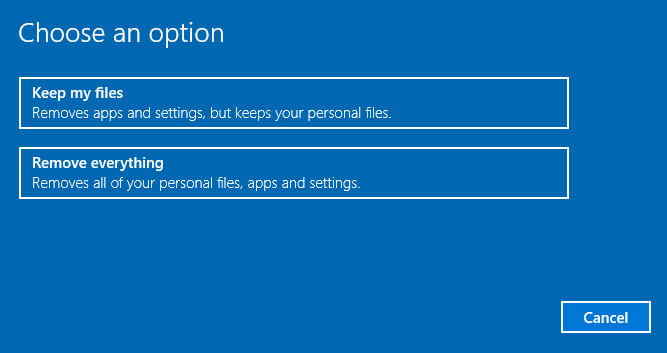
Windows 10 1607'de yenileme
Not: Windows 10 1703'e (İçerik Oluşturucu Güncellemesi) yükseltme yaptıysanız, lütfen aşağı kaydırın. Aşağıdaki açıklama yalnızca eski Yıldönümü Güncellemesi için geçerlidir.
Makinenizi yenilemek için Windows 10'un Temiz Bir Kopyasıyla Yeniden Başlatmayı Öğrenin altında Diğer Kurtarma Seçenekleri.
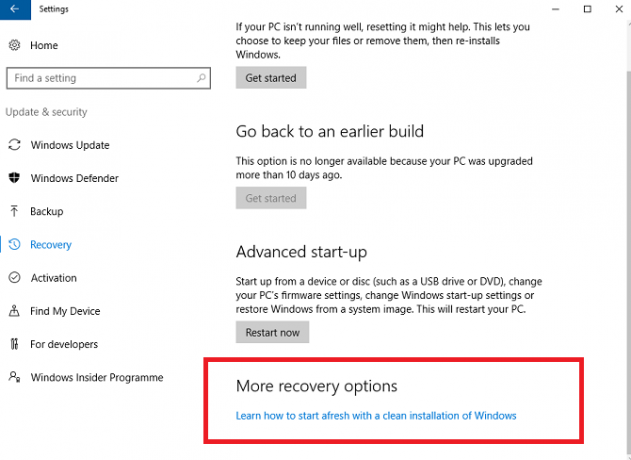
Tarayıcınızda yeni bir ekrana yönlendirileceksiniz. İndirme Aracını Şimdi Seç sayfanın sonunda.

İndirme işlemi tamamlandığında, ekrandaki talimatları izleyin. Birkaç ekrandan sonra eski dosyalarınızın saklanıp saklanmayacağını seçebilirsiniz.
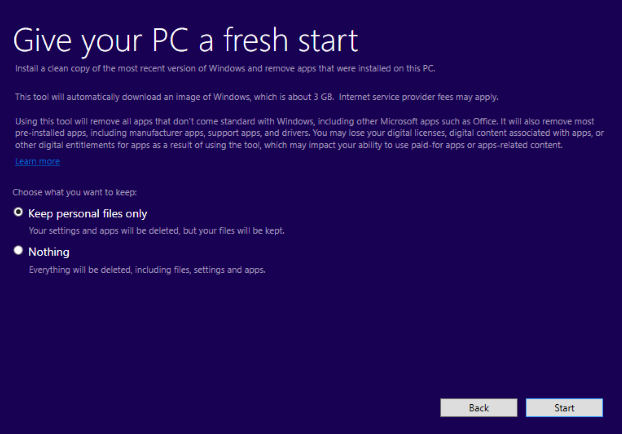
Yenile seçeneğini kullanıyorsanız, önceki yüklemenize geri dönmek için 10 gününüz vardır.
Windows 10 1703'te yenileme
Yaratıcılar Güncelleştirmesi'nde Microsoft, Yenile seçeneğini Windows'a eklemiştir. Yukarıda tarif edilen rotayı takip edebilirsiniz, yani. Ayarlar> Güncelleme ve kurtarma> Kurtarma> Diğer kurtarma seçenekleri>… yeniden başlat. Bu, Windows Defender'ı başlatacaktır.

Tıklayın Başlamak Yenileme işlemini başlatmak için.
Alternatif olarak, Windows tuşu + R Çalıştır menüsünü başlatmak için systemreset -cleanpc ve vur Giriş. Şimdi aşağıdaki menüyü görmelisiniz:
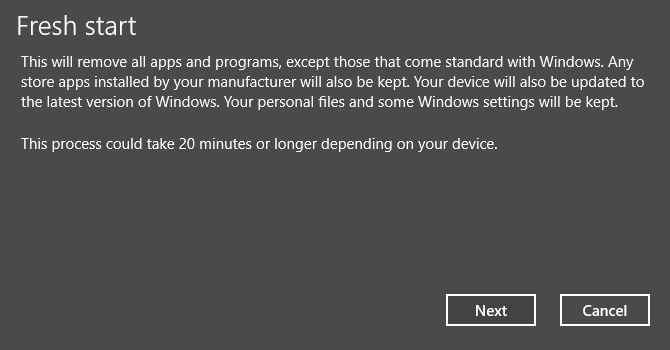
seçmek Sonraki PC'nizi yenilemek ve Windows'un en son sürümünü yüklemek için.
Sorusu olan?
Sıfırlama işlevinin neden bu kadar yararlı olduğunu açıkladım ve nasıl kullanılacağını gösterdim. Ancak rehberim soru sormuşsa yardımcı olmak isterim.
Ayrıca bu araçları dağıtan kullanıcılardan da duymak isterim. Beklenen sonuçları elde ettiniz mi? Sorularınızı ve geri bildirimlerinizi aşağıdaki yorumlarda bırakabilirsiniz.
Dan, Meksika'da yaşayan bir İngiliz gurbetçisidir. MUO'nun kardeş sitesi Blocks Decoded için Yönetici Editördür. Çeşitli zamanlarda MUO için Sosyal Editör, Yaratıcı Editör ve Finans Editörlüğü yaptı. Onu her yıl Las Vegas'taki CES'deki gösteri katında dolaşırken bulabilirsiniz (halkla ilişkiler, uzatma!) Ve birçok sahne arkası sitesi yapıyor…


